简介
本文档介绍如何使用RACER门户创建思科超可靠无线回程(CURWB)无线电的配置模板。
RACER门户
CURWB RACER是一个集中式云托管服务器,可用于调配整个CURWB系统,包括配置、固件升级和插件激活。
它允许所有无线电配置在一个窗格中完成,并实时或脱机上传到无线电设备。RACER支持几乎所有配置选项(基本和高级)。
RACER可用于创建配置模板。为模板提供所需的参数值,以创建无线电配置并将其应用于多个相同类型的CURWB设备。
在RACER中创建的配置可以在联机模式(如果CURWB设备具有互联网接入)或脱机模式(如果CURWB设备没有互联网接入)下应用到无线电。
它旨在轻松地在多个无线电上复制配置,而无需手动配置。
要使用配置模板通过RACER门户配置无线电,有最低固件版本要求:
版本2.3.0或更高版本(FM10000网关)
版本1.6.0或更高版本(FM1000和FM10000 Gen1网关)
版本1.2.7或更高版本(FM PONTE无线电)
版本7.9或更高版本(1200 VOLO,适用于Gen2无线电)
版本7.5.2(1200 VOLO,用于第1代无线电)
8.6版或更高版本(所有3200和4200变体)
9.4或更高版本(所有3500和4500变体)
配置模板
使用RACER配置无线电有助于创建简单而简化的流程,节省时间,并帮助在无线电发生故障时轻松交换无线电。
当设置中的多个无线电具有类似的配置时,可以一次性创建单个模板并将其应用到无线电,然后进行细微调整。
可以使用以下两种方法将配置应用于任何与RACER兼容的传统CURWB设备:
- 为无线电创建和应用自定义配置模板。
- 使用思科提供的预定义配置模板,该模板可根据部署特定需求进行修改。
要访问RACER,请登录合作伙伴门户网站并选择RACER。
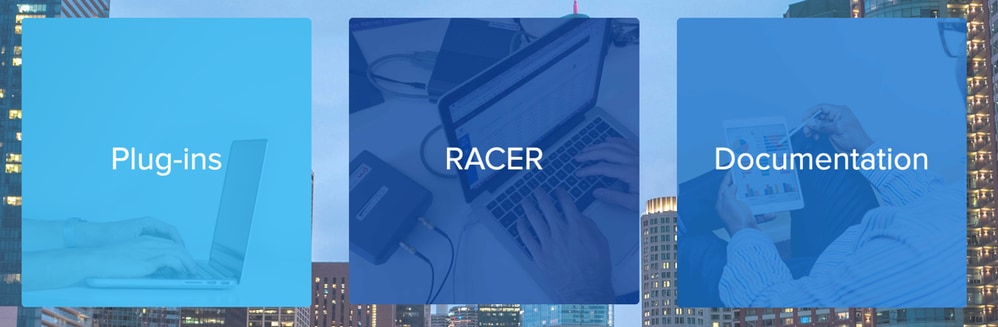
选择RACER后,您可以导航到“Configuration Templates”(配置模板)选项卡:
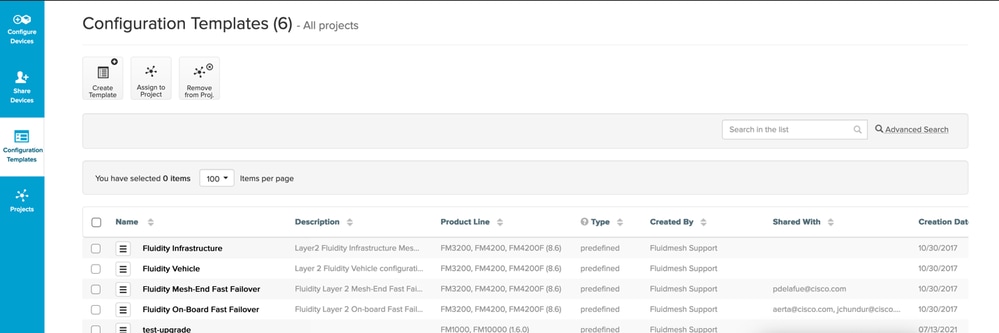
此时,您可以在屏幕上看到预定义的配置模板。您可以根据项目需要对其进行编辑。
生成自定义配置模板
- 单击屏幕顶部的Create Template。
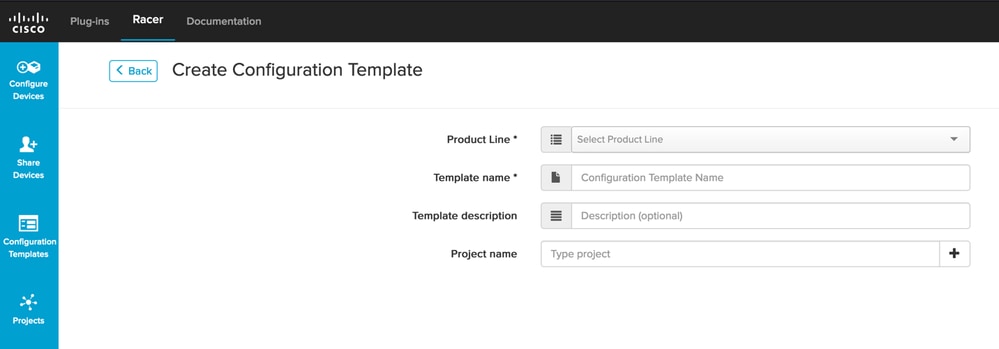
- 选择正确的产品行以为创建配置模板,并为模板添加名称和说明。将配置模板分组到无线电设备所添加到的项目也是一种好的做法。
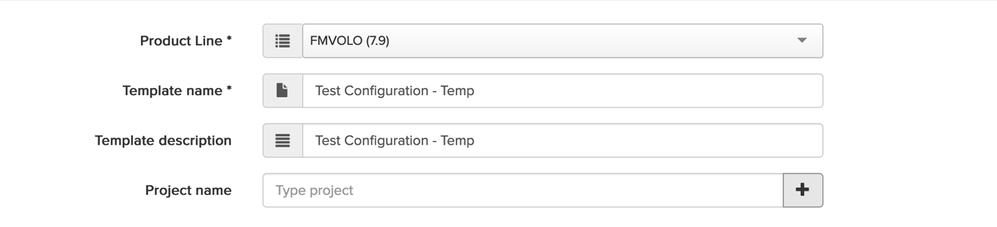
- 本文讨论以固件7.9为FMVOLO创建模板。
- 选择产品后,系统会填充关联的配置字段。
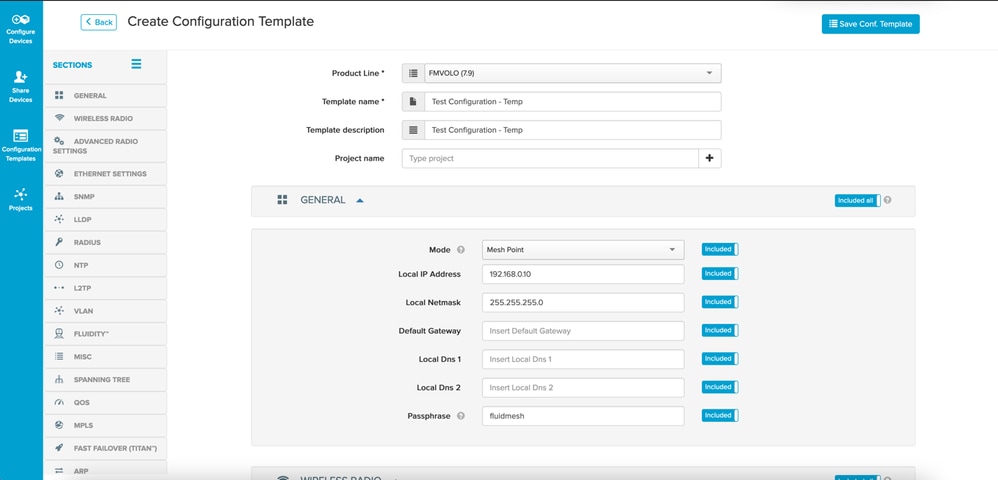
- 配置字段与不同部分下的其他关联字段一起分组。 根据您的要求,可以包括/排除整个部分或单个字段。
例如,如果您不希望无线电在应用配置模板时编辑IP地址,则可以将本地IP地址字段设置为排除。默认情况下,所有部分均包含。
- 然后,可以分别导航到不同的部分,以添加所需的模板。
- 完成配置模板后,单击Save Conf。Template(模板)。


- 验证配置模板选项卡下列出的模板。
- 您还可以与团队中的其他成员共享配置模板。选择要共享的配置模板,然后单击屏幕底部的Share Template按钮进行共享。您还可以选择用户权限以允许只读访问或修改和保存访问。
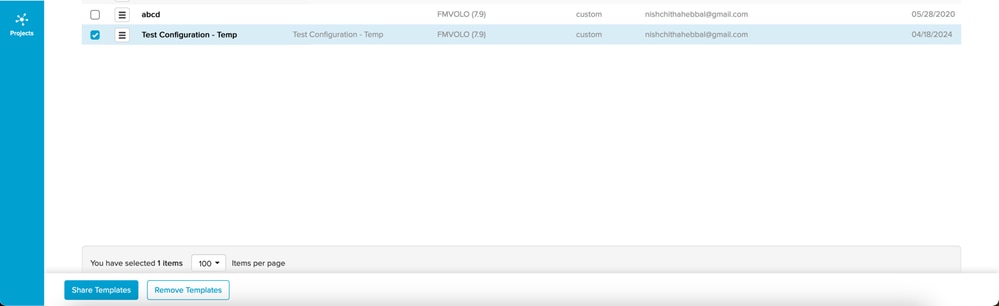
修改预定义的配置模板
如果要使用任何已可用的预定义配置模板,建议先复制这些模板。这些预定义的配置模板适用于特定的常见方案,但可以根据需要进行修改。
点击配置模板旁边的下拉图标,并选择Duplicate Template以创建副本。
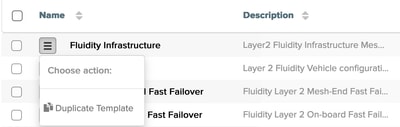
您可以根据需要保存副本并编辑字段。
离线模式
保存配置模板后,该模板可应用于已分配给您的帐户的相同产品系列的无线电。
此操作可在RACER下的Configure Devices选项卡中完成。
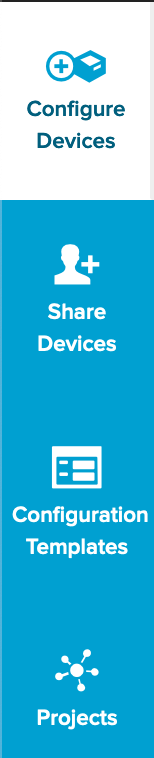
- 选择要应用模板的设备。选择后,点击顶部的Apply Template。

- 单击后,您可以从下拉菜单中选择配置,然后单击Apply Template。
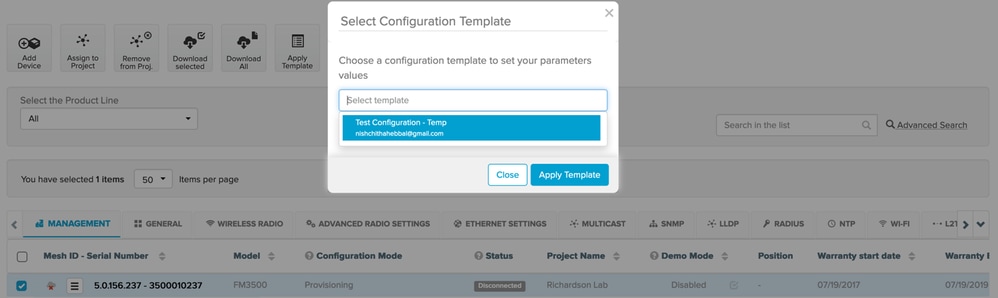
- 应用模板后,图标(在选定无线电旁)将更改以反映根据模板在配置中所做的更改。

- 此时,如果需要编辑各个无线电的特定配置字段(如IP地址),则仍可以通过导航到配置无线电设备中的相应部分来编辑这些字段。


- 所有更改的配置参数旁边都带有星号( * )图标。根据您的要求更改所有字段后,点击底部的Save保存更改。

- 保存配置后,无线电旁边的图标将反映更新。

- 现在,可以通过选择无线电并单击顶部的Download Selected来本地下载设备的更新配置文件。
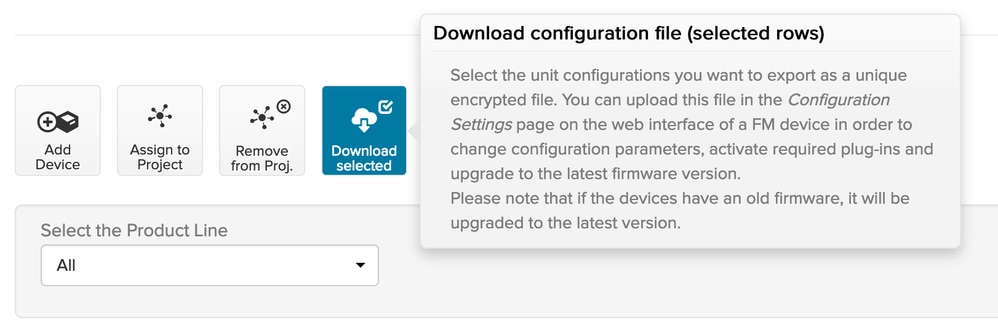
- 这将创建一个.fmconf扩展文件。如果选择了多个设备,则可以将同一文件上传到所有选定的设备。可以从GUI上的RACER选项卡将文件上传到本地无线电。
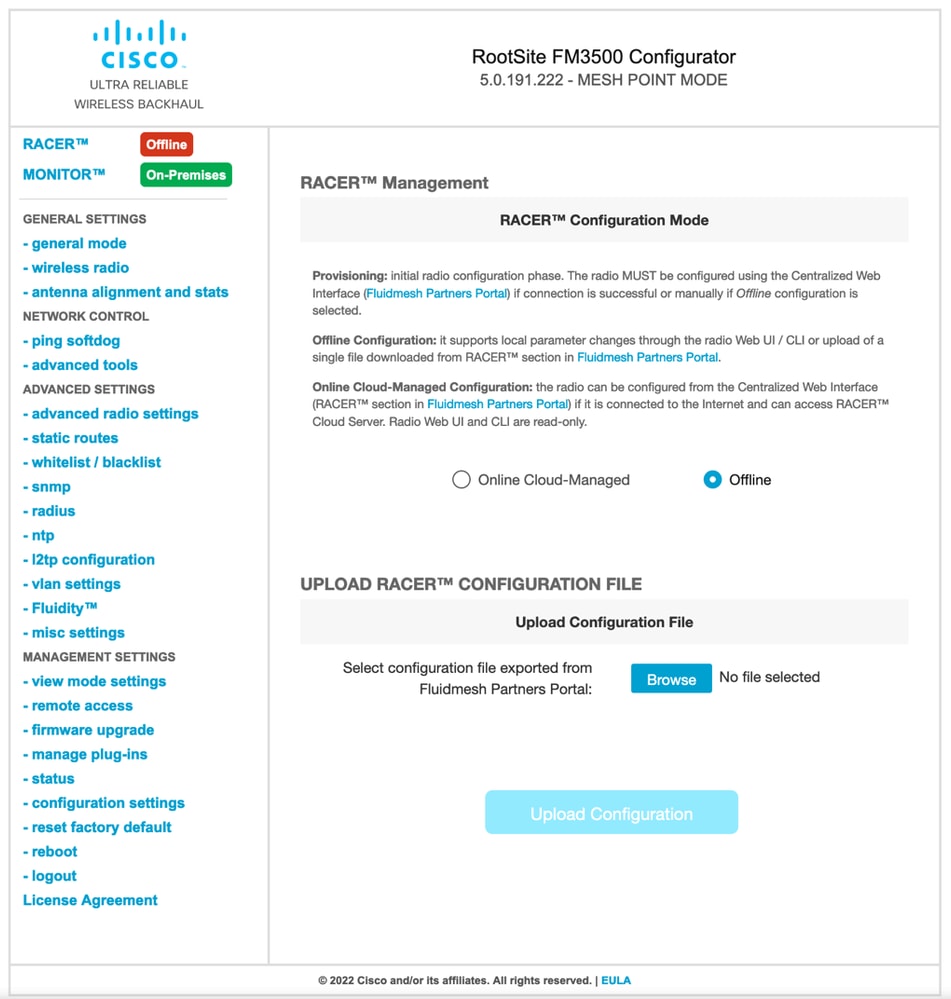
在线模式
- 如果您使用的是RACER Online模式,则创建和应用配置模板的步骤相同。
- 应用配置后,如果设备可以访问Internet并连接到RACER,则可以通过点击无线电旁边的Apply图标应用配置。

- 这将自动更新无线电上的配置,然后无线电将重新启动,并且可以通过更新的配置进行访问。